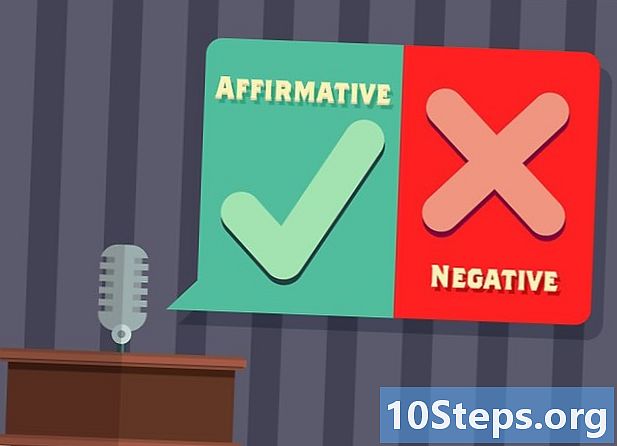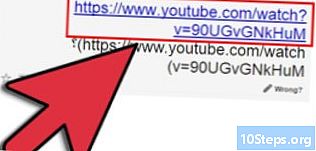Autor:
Eugene Taylor
Fecha De Creación:
12 Agosto 2021
Fecha De Actualización:
11 Mayo 2024

Contenido
Con este artículo, aprenderá cómo activar la tarjeta SIM de un iPhone nuevo o usado. Léalo para saber cómo usarlo para hacer llamadas y usar otras funciones.
Pasos
Parte 1 de 3: uso de una conexión Wi-Fi o datos móviles
Si es necesario, poner el chip en el iPhone. Dependiendo de cómo obtuvo su iPhone (si es nuevo o usado, por ejemplo), es posible que deba insertar una nueva tarjeta SIM en el dispositivo antes de activarlo. Si lo compra directamente al operador, el chip ya estará instalado.
- El operador tiene que activar el chip del iPhone. Si intenta utilizar una tarjeta SIM de otra empresa en un dispositivo bloqueado, no podrá activarlo.
- Si compró el iPhone en la tienda del operador, es probable que el chip ya esté activado.

Enciende el iPhone. Para hacer esto, presione el botón de bloqueo en el dispositivo hasta que vea el logo blanco de Apple en la pantalla.
Comienza a configurar tu iPhone. Para hacer esto, presione el botón de inicio y elija el idioma y la región.

Haga clic en una opción de conexión. Puede conectar el iPhone a una red Wi-Fi (si ya tiene la contraseña) o hacer clic en Utilizar los datos de celulares Activar.- Si elige Wi-Fi, deberá ingresar la contraseña de la red.
- Si opta por los datos móviles, es posible que deba pagar por lo que consume.
- Si solo tienes la opción Conectar a itunes, tendrá que abrir el programa en una computadora para activarlo.

Espere mientras se activa el iPhone. Tan pronto como el dispositivo se conecte a Internet, intentará activarse automáticamente. Este proceso toma unos pocos minutos.- Es posible que deba ingresar su correo electrónico y contraseña de ID de Apple antes de comenzar la activación.
Termina de configurar el iPhone. Por lo tanto, tendrá que elegir una copia de seguridad para cuando restaure el dispositivo (o configure uno nuevo), ingrese la ID de Apple y ajuste varias otras preferencias. Cuando se lleva a la pantalla de bloqueo, el dispositivo se activará y configurará correctamente.
Parte 2 de 3: Usar iTunes
Asegúrate de que iTunes esté actualizado. Para hacer esto, haga clic en el Ayuda, en la esquina superior izquierda, y en Revisa actualizaciones. Luego espera mientras iTunes busca una actualización. Si es necesario, haga clic en Descargar iTunes.
- Tendrá que reiniciar su computadora después de actualizar iTunes para que los cambios surtan efecto.
- También debe acceder a su cuenta de ID de Apple en iTunes. Para hacer esto, haga clic en Cuenta, en la esquina superior izquierda de la pantalla, y Iniciar sesión. Finalmente, ingrese su correo electrónico y contraseña.
Encienda el iPhone y comience a configurarlo. Luego elija su idioma y región.
Haga clic en Conectarse a iTunes. La opción aparecerá debajo de las redes inalámbricas disponibles.
- Si no ve la opción Conectar a itunespero Utilizar los datos de celulares, haz clic en él para activar el iPhone con estos datos.
Conecte el iPhone a su computadora con el cable USB. Conecte el extremo USB del cable a la computadora y el extremo más pequeño a la toma Lightning del dispositivo.
- Si iTunes aún no está abierto, es posible que se abra automáticamente, según la configuración de sincronización. Si no pasa nada, ábralo junto al icono.
Haz clic en Configurar como nuevo iPhone o Restaurar desde la copia de seguridad. Elija el método que más le convenga; ninguno de ellos afectará el proceso de activación.
Haga clic en Inicio y luego en Sincronizar. Así, sincronizarás tu iPhone con la biblioteca de iTunes y, finalmente, activarás el dispositivo.
- Necesita una conexión a Internet para que el proceso funcione.
Termina de configurar el iPhone. Por lo tanto, deberá ingresar la ID de Apple, crear un código y realizar otros ajustes de preferencias. Cuando se lleva a la pantalla de bloqueo, el dispositivo se activará y configurará correctamente.
Parte 3 de 3: Solución de problemas
Si se usa el iPhone, comuníquese con el propietario anterior. Dependiendo del caso, es posible que deba ingresar su ID de Apple antes de activar el dispositivo. Esta es la pantalla de bloqueo de activación y sirve para evitar que los ladrones activen iPhones robados o robados. Si se encuentra con él, tendrá que hablar con el propietario anterior para averiguar la información. En ese caso, no hay otra salida.
- Si puedes ponerte en contacto con el propietario anterior, pídele que inicie sesión con su ID de Apple y elimine el dispositivo de la sección "Mis dispositivos". Así, tendrás acceso al dispositivo como si fuera tuyo.
Reinicie el iPhone si recibe el mensaje "Tarjeta SIM no válida". Esto puede resolver el problema, aunque el error también puede deberse a otro motivo:
- Intente activar y desactivar el modo avión.
- Vea si el sistema operativo del iPhone está actualizado.
- Intente quitar y volver a insertar la tarjeta SIM.
- Vea si su iPhone está desbloqueado si está usando un chip de operador diferente al original. Por ejemplo: si compras el dispositivo en Vivo e intentas usar una SIM de Claro, tendrás que desbloquear el dispositivo en Vivo antes.
Restaura tu iPhone desde una copia de seguridad anterior de iTunes. Si no puede resolver el problema de otra manera, puede restaurar su iPhone de esta manera:
- Conéctelo a su computadora y abra iTunes.
- Haga clic en el iPhone en la parte superior de la ventana y haga clic en "Restaurar iPhone".
- Espere a que se restaure el iPhone y luego comience el proceso de configuración y activación. Esto puede tardar un rato.
Comuníquese con su proveedor de servicios. Si nada resuelve su problema, puede acudir al operador que activará el dispositivo.
Consejos
- La activación de su iPhone puede tardar unos minutos o incluso horas.
Advertencias
- Al activar la tarjeta SIM y transferir el número anterior, puede eliminar algunos datos del dispositivo. Anote el contenido de los mensajes importantes antes de activar el iPhone.